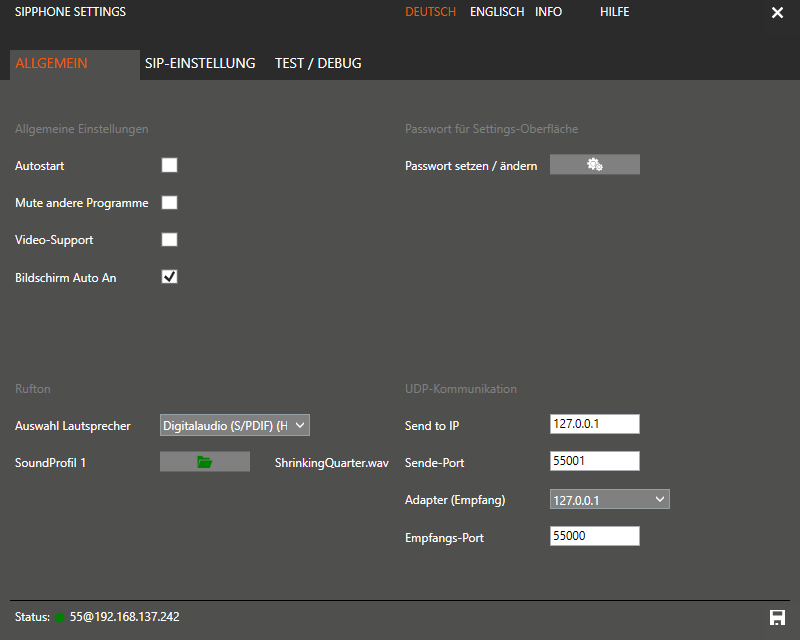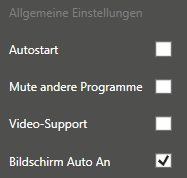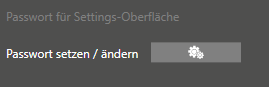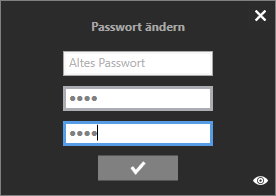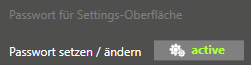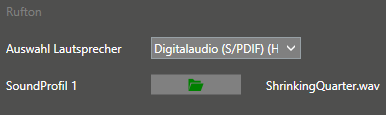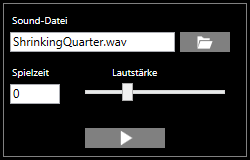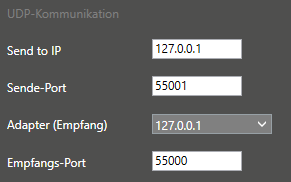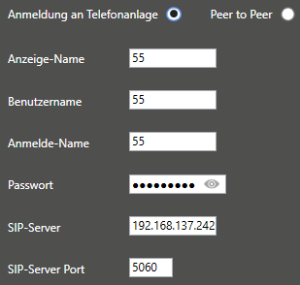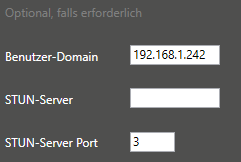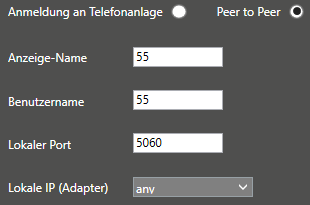Dialogic Systems GmbH & Co. KG
Das hc-SipPhone V.4 ist eine Neuentwicklung von Dialogic Systems und dient als Multifunktions-Client im SIP-Umfeld.
Es kann standalone als SIP-Videotelefon und in Verbindung mit hc-CamViewer als komfortable Video-Türsprechstelle auf HomeCockpit-Touchpanels verwendet werden.
Installation
Die Installation erfolgt durch Ausführen des Setup-Programms.
Bitte folgen Sie den Anweisungen des Installations-Wizards.
Start-Optionen
Settings-Start:
Der normale Start erfolgt durch Aufruf des Programms 'hc-SipPhone' im Startmenü:
Im normalen Startmodus erscheint autmatisch bei Programm-Start die Settings-Oberfläche, mit der alle Konfigurationen vorgenommen werden:
Unsichtbarer Start:
Sofern die Settings-Oberfläche bei Programm-Start nicht angezeigt werden soll, können Sie das Programm mit dem Schalter "-hide" aufrufen; dadurch wird das Programm nur in der Benachrichtigungsleiste unten rechts mit dem aktuellen Status angezeigt:
Wenn der Punkt grün erscheint, hat sich das hc-SipPhone mit dem eingestellten SIP-Profil erfolgreich registriert, ansonsten erscheint der Punkt rot.
Durch Klick auf den Punkt kann das Settings-Menü jederzeit aufgerufen werden.
Durch Klick mit der rechten Maustaste erscheint das Kontext-Menü zum Aufruf der Settings-Oberfläche oder zum Beenden der gesamten Anwendung.
Settings-GUI
Die Settings-GUI dienst zum Einstellen aller wichtigen Parameter. Im folgenden werden alle Einstellungs-Parameter beschrieben.
Im oberen Bereich können Sie die Sprache der GUI von Deutsch auf Englisch umstellen:
Unter 'Info' wird der Lizensierungs-Status, die Programmversion und ein mögliches Programm-Update angezeigt.
Unter 'Hilfe' werden Sie auf unsere Dokuwiki auf dieses Hilfe-Dokument geleitet.
Reiter 'Allgemein'
'Autostart' startet das Programm beim Systemstart automatisch. Mit 'Mute andere Programme' wird der Lautstärke-Pegel anderer Anwendungen abgesenkt, wenn ein SIP-Call aktiv ist. Sofern Sie eine Webcam im Gerät besitzen, können Sie diese zum Führen von Video-Calls hier global einschalten (Video-Support). Die dafür notwendigen, weiteren Einstellungen müssen im Reiter 'SIP-Einstellung' →'Video' vorgenommen werden. 'Bildschirm Auto An' schaltet einen Bildschirm im Blank-Modus aktiv, sobald ein Sip-Call erfolgt. |
|---|
Wenn Sie die Settings-Oberfläche mit einem Passwort schützen möchten, um Unbefugten den Zugriff auf die Einstellungen zu verwehren, können Sie hier ein Passwort setzen. Ein bereits gesetztes Passwort kann auf gleiche Art und Weise entsprechend geändert werden. Geben Sie in den Feldern , sofern gesetzt, das alte Passwort ein und schreiben Sie ein neues Passwort in die beiden darunterliegenden Felder. Durch Klick auf wird das neue Passwort gesetzt. Sie erhalten Meldung über den Status des Setzens: Bei aktivem Passwort-Schutz erscheint das Icon dauerhaft grün: Hinweis: Zum Entfernen eines Passworts geben Sie im ersten Feld das gesetzte Passwort ein und in den beiden darauffolgenden Feldern jeweils nichts ein. |
|---|
Um einen Ruf- bzw. Klingelton festzulegen, wählen Sie zuerst unter 'Auswahl Lautsprecher' das gewünschte Ausgabe-Audiodevice aus. Unter 'SoundProfil1' können Sie die abzuspielende Audio-Datei (Unterstützte Audio-Formate: *.wav, *.mp3) festlegen. Klicken Sie hierfür auf Im Untermenü können Sie die Audio-Datei auswählen und die Abspielzeit (in Sekunden) sowie die gewünschte Lautstärke. Drücken Sie auf , um die datei abzuspielen und um die Lautstärke festzulegen. |
|---|
Zur Interaktion mit anderen Anwendungen, insbesondere mit hc-CamViewer, aber auch mit anderen Geräten, die UDP-Kommunikation unterstützen, werden hier die Sende- und Empfangs UDP-Ports festgelegt. Findet die UDP-Kommunikation ausschließlich mit anderen Anwendungen auf diesem Gerät statt, kann hier als Adapter '127.0.0.1' verwendet werden. Zu sendende Tlegramme werden an die unter 'Send to IP' eingetragene IP-Adresse weitergeleitet. Zur UDP-Kommunikation mit anderen Netzwerk-Geräten, können Sie auch einen physikalischen Netzwerk-Adapter auswählen, der eine IP im gewünschten Netzwerk-Segment gebunden hat: |
|---|
Reiter 'SIP-Einstellung'
Untermenü 'SIP Account'
Hier werden die Einstellungen zur Anbindung an eine SIP-Telefonanlage bzw. an einen anderen SIP-Teilnehmer (Peer to Peer) festgelegt. Das hc-SipPhone muss an einer SIP-Telefonanlage angemeldet werden. I.d.R. reichen hierfür die Parameter 'Benutzername', Password und die IP-Adresse oder der Hostname/FQDN des 'SIP-Servers'. Beachten Sie hierbei die in Ihrer SIP-Telefonanlage festgelegten Parameter. Im Betriebsmodus 'Peer to Peer' kann eine SIP-Verbindung zwischen zwei Clients ohne Anbindung an eine SIP-Telefonanlage erfolgen: Hinweis: Im Peer to Peer-Betriebsmodus muss die IP-Adresse des angerufenen Teilnehmers im SIP-String des anrufenden Teilnehmers angegeben werden. |
|---|
Anwendungs-Beispiele
Teil A:
Settings-GUI
Erweiterung des hc-CamViewers
Beschreibung
Teil B:
Standalone-Betrieb (SIP-Multifunktions-Client)
Videosprechanlage und (Video-)Telefonie-Client, KNX-NetIP-Client